
作為Android用戶,您很可能會使用SD卡來擴展手機的儲存容量,並存儲照片、視頻和其他類型的文件。但意外總是會發生,您可能會不小心刪除了一些這些文件,或者由於其他原因而丟失。在大多數情況下,只要您積極主動並遵循正確的數據恢復禮儀,就可以恢復這些被刪除的文件。下面的部分用易於理解的方式描述了整個過程。
為什麼可以在Android上恢復已刪除的檔案
你知道嗎?當你在手機或電腦上刪除檔案時,它們其實並沒有真正被刪除。在Android手機上,當你刪除一個檔案時,Android會標記它原本占用的空間為空的。換句話說,它假裝該空間已經空出來了。而當系統需要這塊空間時,它會用新檔案覆寫舊檔案。但是,在它用新檔案覆寫之前,那些舊檔案其實還在那裡,即使在Android中它們不顯示為可用狀態。

因此,有幾種方法可以增加您恢復已刪除檔案的機會。無論您何時發現自己刪除了一個檔案:
- 一旦發現檔案遺失,盡量立即停止使用手机。
- 不要安装任何新应用、不要再拍照、也不要下载任何文件——因为这可能会覆盖你丟失的那些老文件。
- 确保不会不小心在后台下载文件的一个好方法是将手机切换到飞行模式。这样,你的手机就不会自动下载发送给你的图片和电子邮件。
- 如果你能忍受现在不用手机,你可以完全关掉你的设备——这样甚至连Android操作系统都不会覆写你的老文件。
首先在哪裡找尋遺失的Android檔案
一旦您停止使用手机并确保它不再向您的SD卡写入文件,有几件事在采取更强烈的数据恢复技术之前需要检查。
方法 1: 檢查應用程式專屬的垃圾資料夾
虽然Android没有原生的回收站功能,但大多数第三方文件管理器和照片应用都在应用内提供了这个功能。您首先应该做的就是检查这些特定应用的垃圾文件夹,看看您的文件是否在那里。如果在,您可以恢复它们。
例如,讓我們以Google照片應用程式為例:
- 在您的手機上啟動 Google 相簿應用程式。
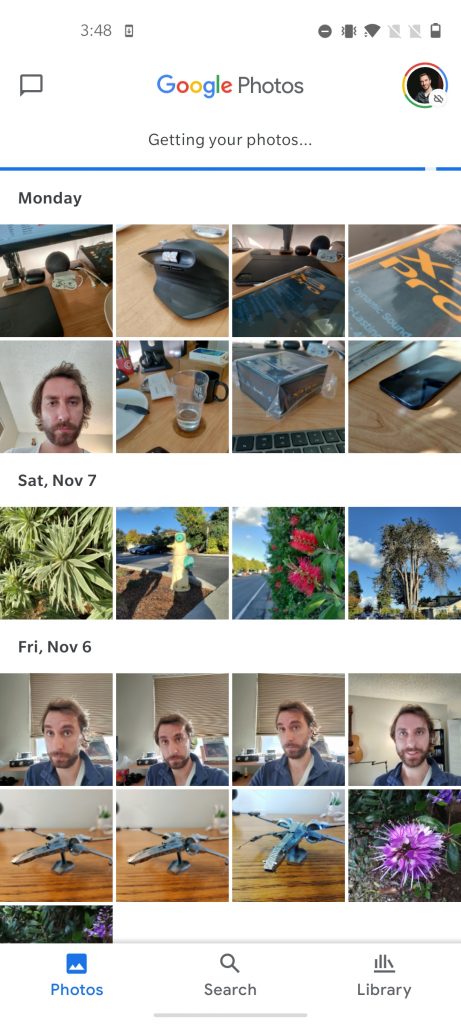
- 點擊 圖庫。
- 點擊 垃圾桶 選項以查看最近刪除的照片和影片。
- 長按某個照片/視頻以選擇它。選擇所有你想要恢復的照片,然後點擊 恢復。
此过程适用于所有应用程式-找到回收站/垃圾桶/桶文件夹,选择您希望恢复的文件,然后点击恢复选项。但是,并非所有应用都会像Google照片那样保留已删除文件长达60天。
方法 2: 在通訊軟體中檢查遺失的檔案
可能性不大,但您可以檢查像是 Facebook Messenger、Telegram 或 WhatsApp 等訊息服務中是否有遺失的檔案。只有在您透過這些訊息服務發送或接收過檔案時,此方法才管用。
讓我們看一下 WhatsApp 來更好地解釋這個方法:
- 打開 WhatsApp。
- 打開你收到或發送文件的聊天。
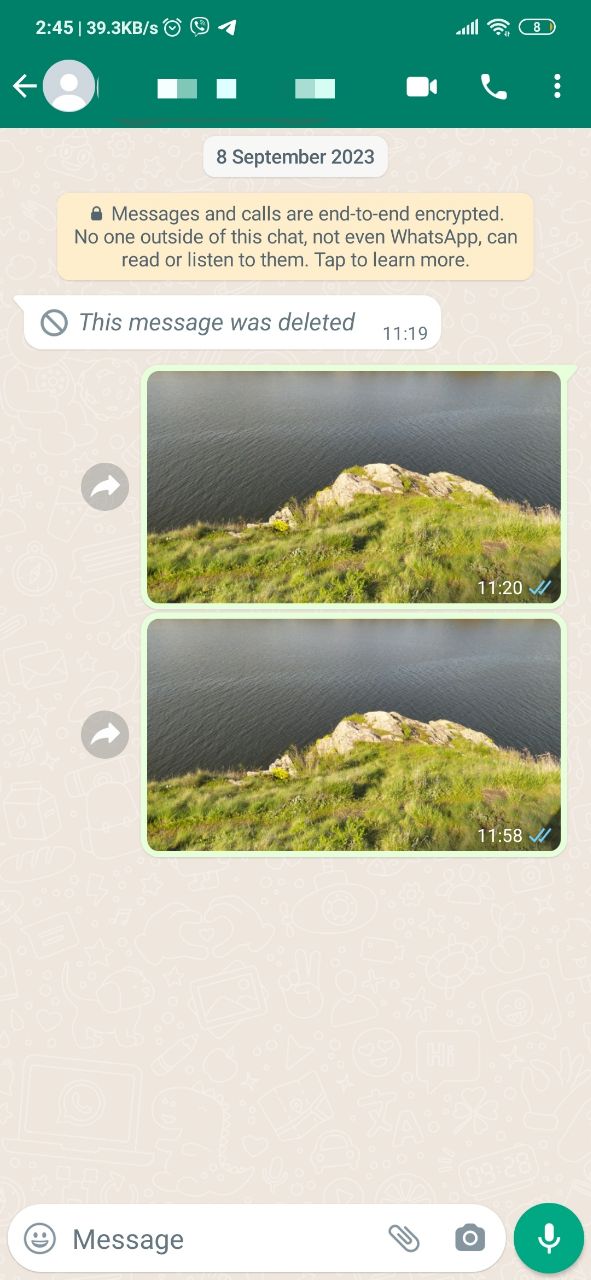
- 點擊頂部的聯絡人名稱。
- 點擊媒體、連結及文件來查看聊天中發送或接收的所有文件。
- 相應地下載所需文件。
如果您因病毒攻擊而丟失了文件,您應立即關閉您的設備並直接跳轉到下面的數據恢復工具。任何設備故障或您無法開啟手機的情況也是如此,例如您損壞了手機。
如何從安卓 SD 卡中恢復資料
如果你發現需要轉而使用其他資料恢復方法,你可能需要考慮第三方工具。市面上有一些資料恢復工具,你甚至可以直接從Google Play商店下載。
方法 1: 直接連接SD卡恢復已刪除的檔案
Disk Drill 是一項數據恢復工具,可掃描SD卡和其他類型的儲存設備,搜索丟失或刪除的文件,並將它們儲存到您的電腦上。從那裡,您可以搜索這些文件,並將它們保存回您的手機,或者保留在您的電腦上。
有幾種方法可以將您手機的存儲連接到電腦中,以便於Disk Drill使用。您可以選擇取出手機中的SD卡,並透過讀卡器連接到電腦,或者您也可以直接將手機連接到電腦。把您的SD卡取出是到目前為止最簡單的方法,所以我們將從這個指示開始。
- 下載 Disk Drill 並進行安裝。
- 將 SD 卡連接到您的電腦。確保您使用的是高品質的轉接器。
- 開啓 Disk Drill,選擇 SD 卡並點擊 搜索丟失的數據 開始數據恢復掃描。
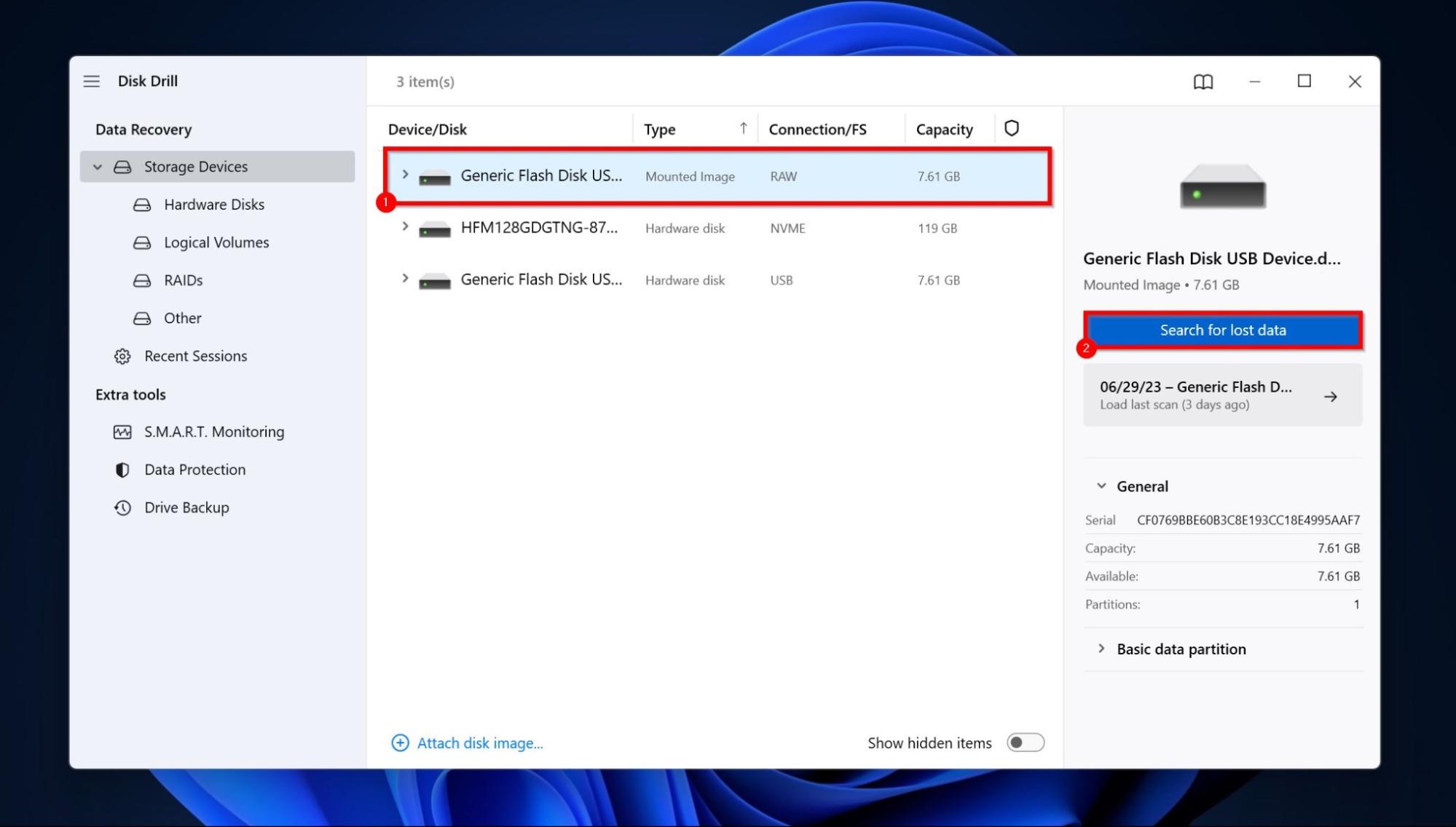
- 掃描完成後,點擊 查看找到的項目。如果您只想看特定檔案類型,則點擊相應的檔案類型磁貼(圖片、視頻、文檔、存檔以及其他)。
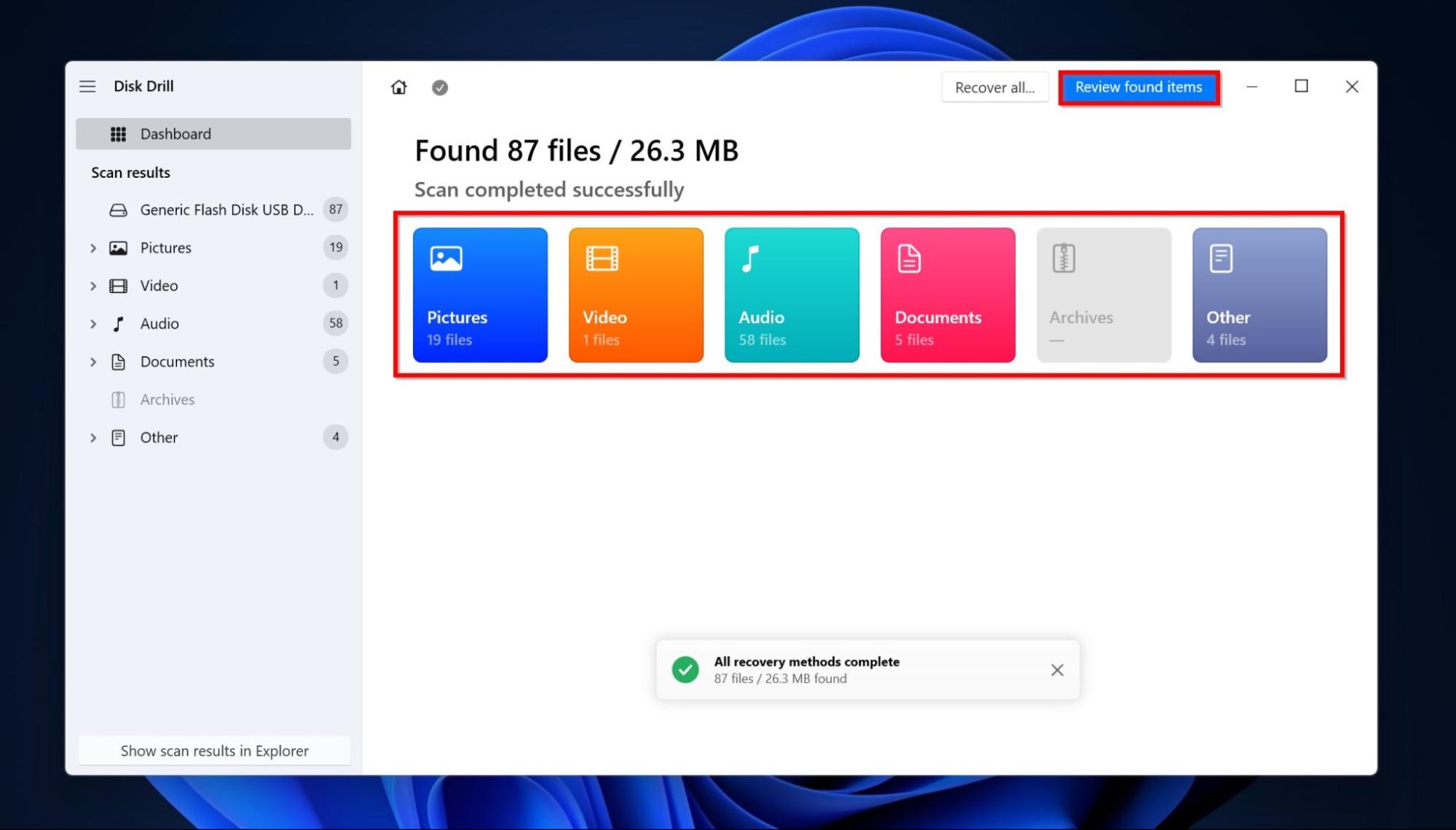
- 展開 已刪除或丟失的 和 重建的 部分。
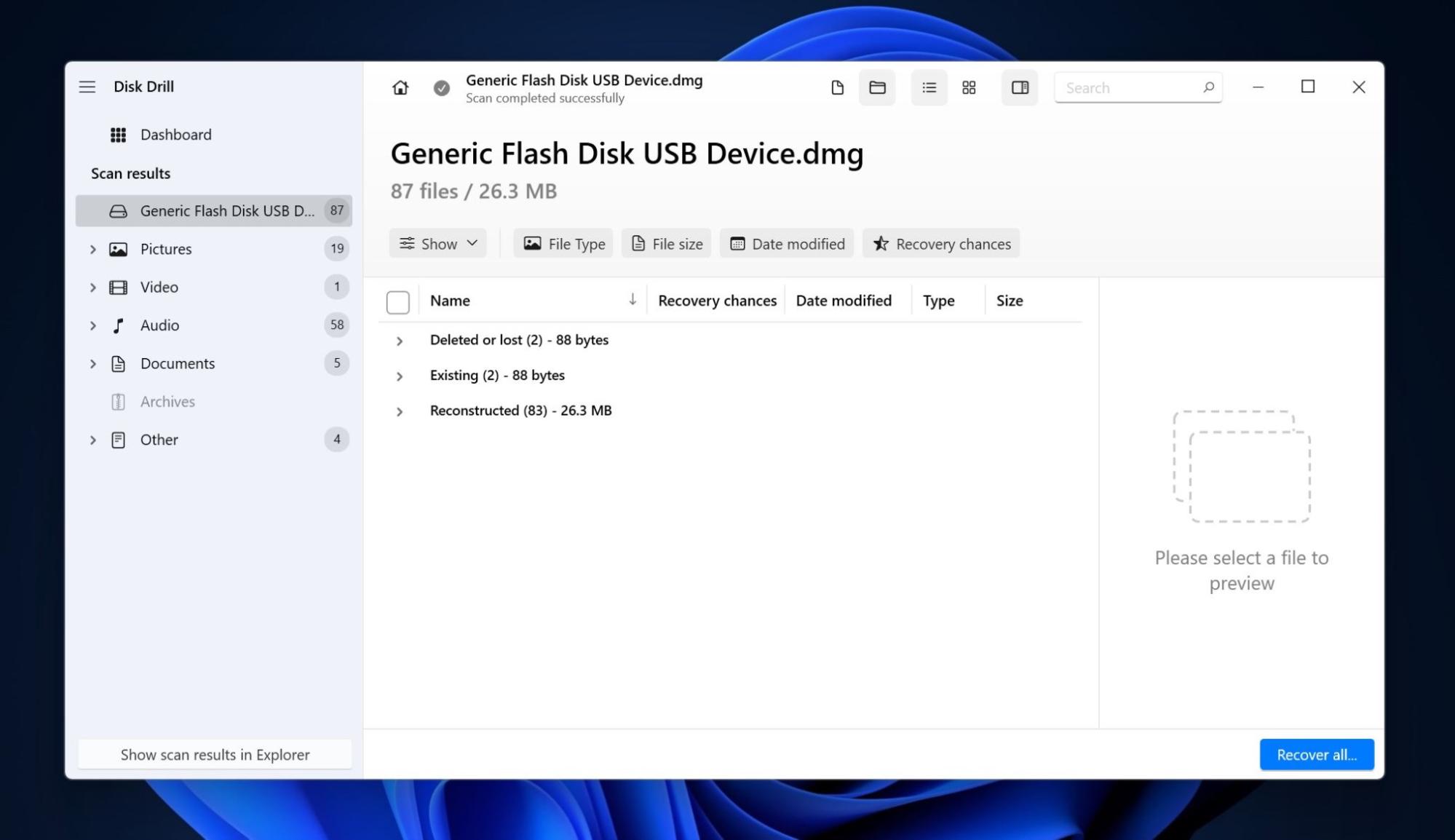
- 選取您想要恢復的文件。Disk Drill 會顯示當前選擇的文件預覽,但您可以點擊文件名旁邊的眼睛圖標手動預覽任意檔案。點擊 恢復。
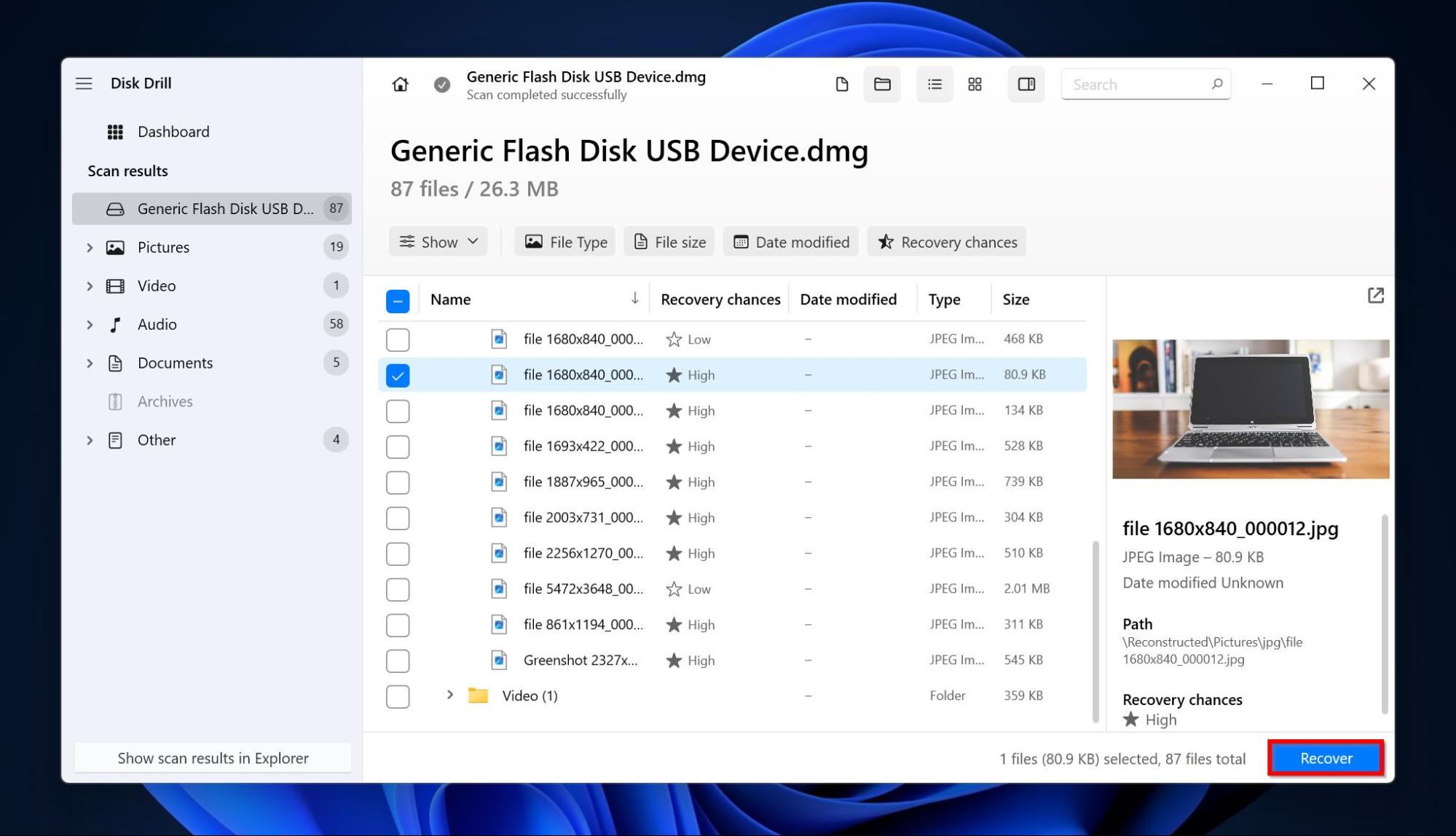
- 為文件選擇一個恢復目標位置並點擊 下一步。最好不要直接將這些文件恢復到 SD 卡上,除非您確信自己不想從 SD 卡上恢復更多文件,且 SD 卡本身狀況良好。
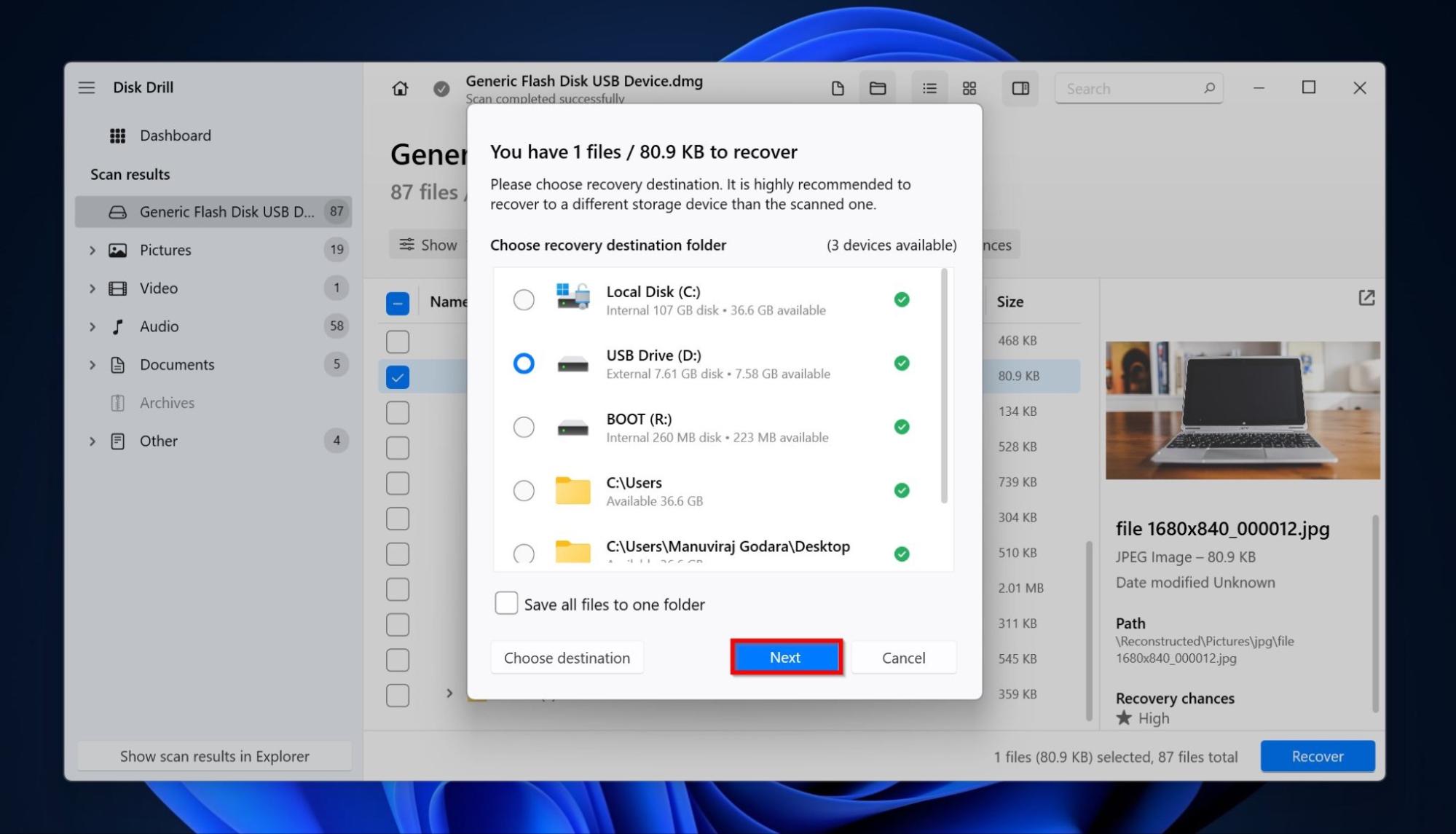
- Disk Drill 將恢復選定的文件。
注意:您可以在SD卡插入智能手机时使用Disk Drill來恢复数据,但这需要您对智能手机进行root操作。然而,我们建议您直接将SD卡连接到您的PC上 — 这适用于Disk Drill的macOS版本和Windows版本,并且还可以防止Android进程覆写已删除的文件。
方法 2: 透過將智能手機連接至您的電腦來恢復 SD 卡中的資料
如果您无法获得微型SD卡适配器,或者更倾向于直接将智能手机与电脑连接,在这种情况下,使用像Tenorshare UltData这样的工具是一个不错的选择。我们推荐在您只希望恢复已删除照片,以及WhatsApp应用数据如图片、视频、聊天记录和文件的情况下使用这种方法。使用UltData时您无需对手机进行root,但其功能相较于Disk Drill来说要受限很多。
注意:UltData將在您的Android裝置上安裝一個應用程式,這有時候會覆蓋您希望恢復的文件。此外,該應用程式需要多項權限,這可能會造成安全風險。
以下是如何使用UltData從您的Android手機SD卡恢復數據:
- 在您的電腦上下載並安裝 UltData。
- 使用USB線將您的智能手機連接至電腦。確保您已啟用USB調試。
- 在您的電腦上運行UltData程式並選擇恢復遺失數據。

- 選擇您希望恢復的文件類型並點擊開始。

- 等待UltData掃描您的智能手機。
- 選擇您希望恢復的文件並點擊恢復選項。

方法3: 不使用電腦從SD卡恢復資料
沒有電腦可以用?您仍然可以使用Android資料恢復應用程式,Disk Digger,來進行有限度的資料恢復程序。這個應用有一個免費版本,它允許您恢復圖像和視頻。雖然照片可以在不用root手機的情況下被恢復,但視頻恢復則需要您root設備。付費版本支援恢復所有類型的檔案,但您也需要root您的Android手機才能使它工作。
以下是如何使用DiskDigger從您的Android SD卡恢復數據的方法:
- 從Google Play 商店下載 DiskDigger。
- 啟動應用程式。你會看到兩種選項—基本掃描和深度掃描。如果你的安卓裝置未獲得 root,使用基本掃描即可,這將僅能讓你恢復已刪除的圖片。如果你的安卓裝置已獲得 root,你可以使用深度掃描,它能讓你恢復所有類型的檔案。
- 點擊你需要的掃描類型。
- 選擇你希望恢復的檔案類型,然後點擊 OK。
 勾選你想要恢復的檔案,然後點擊恢復選項。
勾選你想要恢復的檔案,然後點擊恢復選項。
- 選擇你想要將檔案儲存至一個應用程式(例如 Google Drive)、一個本地儲存位置,或是你想要將它們上傳至一個 FTP 服務器。
預防未來的資料遺失
有一些方法可以預防將來資料丟失,雖然這些方法會因應用程式和檔案的不同而有所不同。
📷 在您的 Android 裝置上使用 Google 相簿。Google 相簿會自動將您的照片備份到雲端,這意味著如果您丟失了裝置或裝置出現故障,您仍然可以存取照片。
☁️ 其他应用程序也有类似的云存储解决方案。例如,如果您使用Photoshop,您可以自动将您的图片备份到Adobe Creative Cloud。而且,如果您使用Microsoft Office应用程序,您可能已经将文件备份到Microsoft OneDrive。
📲 請確保您的手機已啟用完整備份。要啟用備份,請開啟設定,點擊“系統”,然後點擊“備份”,並將開關切換到開啟。
結論
有幾個原因可能會導致您的 Android SD 卡資料丟失,但好消息是,如果您迅速採取行動並使用正確的資料恢復方法,您幾乎總是可以恢復您的檔案。但是,在進行全面的資料恢復之前,檢查特定應用程式的垃圾資料夾和像 WhatsApp 這樣的訊息應用程式中的檔案是個好主意。
如果您需要進行數據恢復,我們總是建議您將SD卡直接連接到您的PC,然後使用像Disk Drill這樣的知名數據恢復工具來恢復您的數據。如果那不可能,您可以使用像UltData和DiskDigger這樣的工具來進行數據恢復。
常見問題
- 下載Disk Drill並將其安裝到您的PC上。
- 將SD卡連接到PC。
- 開啟Disk Drill,選擇SD卡,然後點擊尋找丟失數據。
- 點擊查看找到的項目。
- 選擇您希望恢復的文件,然後點擊恢復。
- 為文件選擇一個恢復目標位置,然後點擊下一步。
- 下載 Disk Drill 並安裝。
- 將 micro SD 卡連接至電腦。
- 啟動 Disk Drill,選擇 micro SD 卡,然後點擊 尋找遺失資料。
- 點擊 檢視找到的項目。
- 選擇你希望恢復的檔案,然後點擊 恢復。
- 為檔案選擇一個恢復目的地,然後點擊 下一步。




